İPad'de iCloud Yedeğini Etkinleştirme
Bilgisayarlarınız ve cihazlarınız için düzenli yedeklemeler oluşturmak yararlıdır ve Apple, iPhone ve iPad'inizin otomatik yedeklemelerini oluşturmayı mümkün kılmıştır. Bu yedeklemeler kablosuz olarak gerçekleşebilir ve hatta bilgisayarınıza zarar veren bir felaket durumunda yedeklemenizin yalnızca yerel bir kopyasına sahip olduğunuzdan endişelenmenize gerek kalmaması için iCloud'a bile yedeklenebilir.
Ancak iPad'inizin iCloud'a yedeklenmediğini fark ettiyseniz, cihazın yedeğini oluşturmak istiyor olabilirsiniz. Aşağıdaki kılavuzumuz, iPad yedeklemesinin iCloud'a nasıl etkinleştirileceğini, ardından hemen cihazın yedeklemesini nasıl oluşturacağınızı gösterecektir.
İPad'inizin iCloud Yedeklemesini Oluşturma
Bu makaledeki adımlar iOS 9'da bir iPad 2'de gerçekleştirilmiştir. Aynı adımlar, aynı iOS sürümünü kullanan diğer iPad modelleri için de geçerlidir.
Adım 1: Ayarlar simgesine dokunun.

Adım 2: Ekranın sol tarafındaki sütundan iCloud seçeneğini seçin.
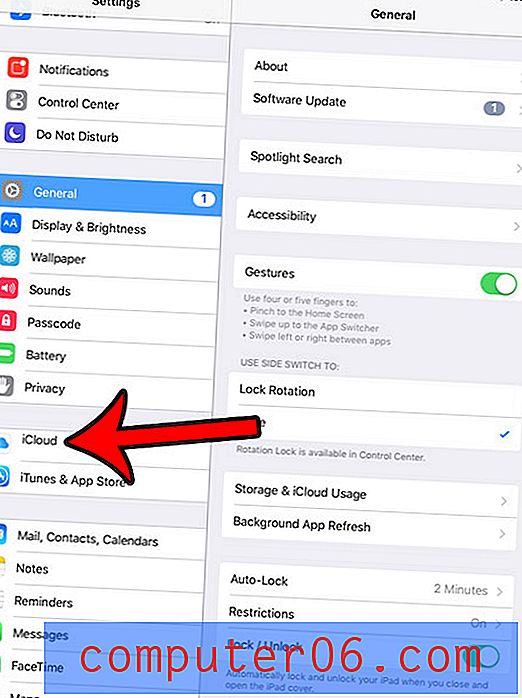
3. Adım: Sağ sütundaki Yedekle seçeneğini belirleyin.
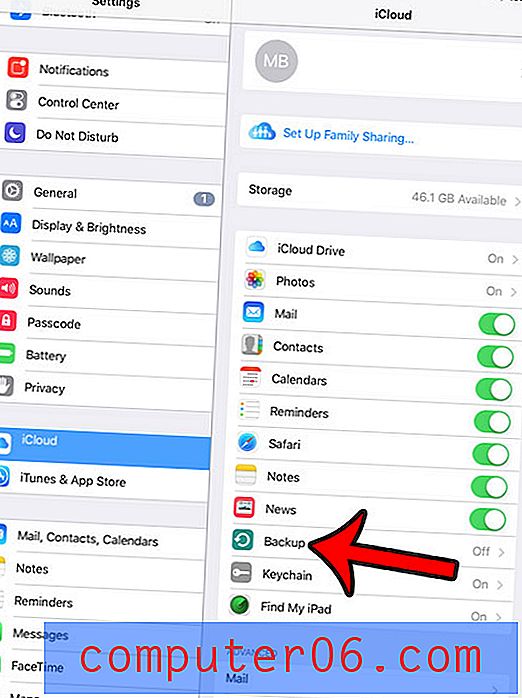
Adım 4: iCloud Yedekleme'nin sağındaki düğmeye dokunun.
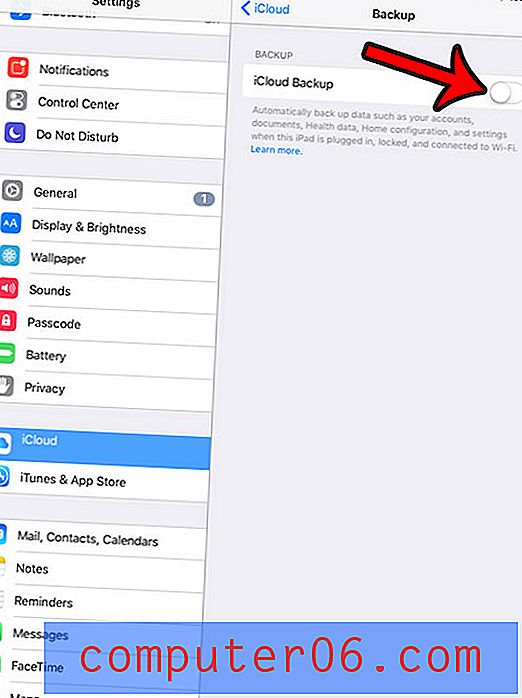
Adım 5: iPad'iniz için iCloud Yedekleme'yi etkinleştirmek istediğinizi ve bunun iPad'inizi bilgisayarınıza bağladığınızda oluşan otomatik yedeklemeyi devre dışı bırakacağını onaylamak için Tamam düğmesine dokunun.
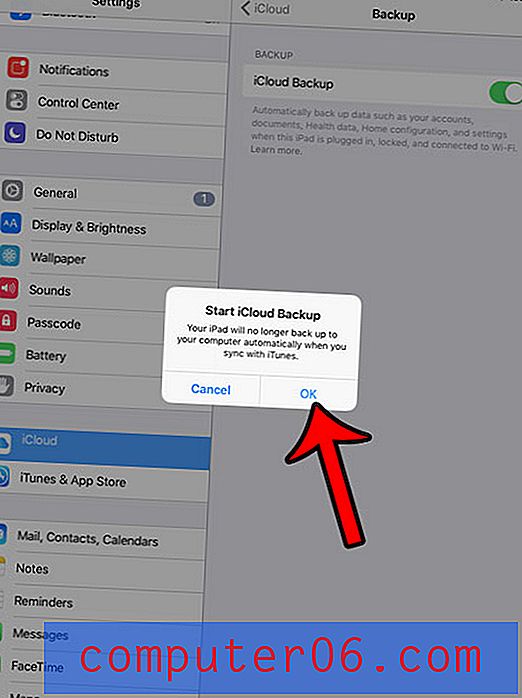
Hemen bir yedek oluşturmak istiyorsanız, Şimdi Yedekle düğmesine dokunabilirsiniz. Aksi takdirde iPad, bir dahaki fişe takıldığında, kilitlendiğinde ve bir Wi-Fi ağına bağlandığında yedeklenir.
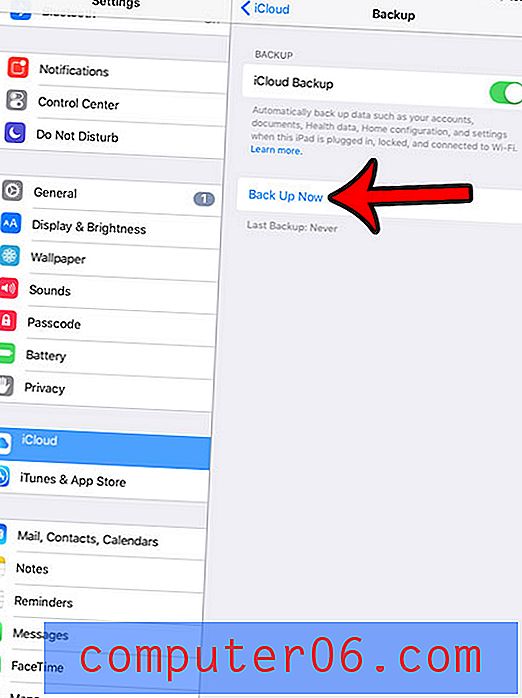
Bilgisayarınızdaki iTunes'ta yine de bir yedek oluşturmak istiyorsanız, cihazı bağladığınızda manuel olarak yapabilirsiniz.
Bir iCloud hesabını paylaşan birden fazla Apple cihazınız varsa, ücretsiz olarak aldığınız 5 GB alan tüm cihaz yedeklemeleri için yeterli olmayabilir. Bu kılavuzda nasıl ek depolama alanı satın alacağınız gösterilecektir.



